Win10电脑如何设置电脑开机密码
分类:win10教程 发布时间:2020-11-08 08:00:15
对于刚开始使用 Windows 10 系统的用户肯定不习惯,毕竟很多人会觉得 Windows 10 系统和之前的系统太不一样了,而且问题也比较多,不过没关系,时代总是在进步,我们也要学会适应。以下是Win10电脑如何设置电脑开机密码的步骤:
1、按 Win+I 打开 Windows 设置窗口,在窗口中选择帐户。
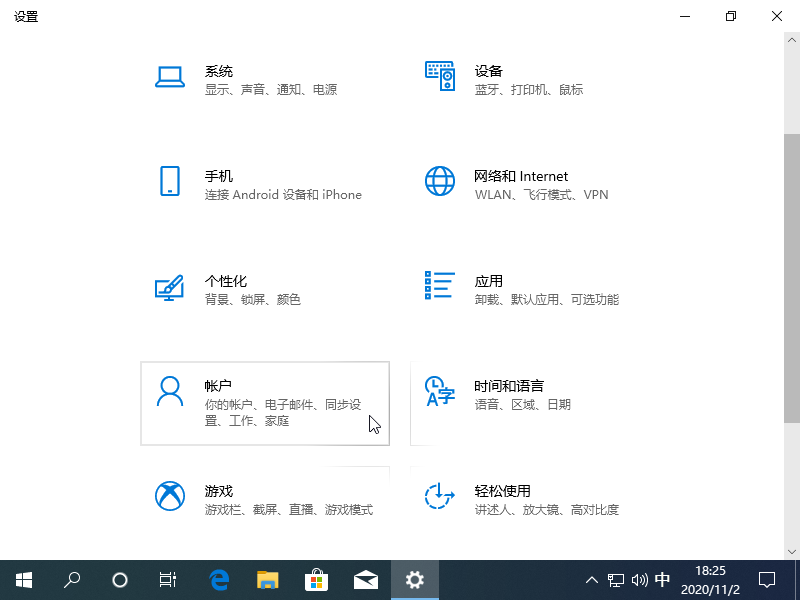
2、在帐户设置选项中可以看到 Windows 10 系统中提供了多种登录选项,这里我们选择密码。
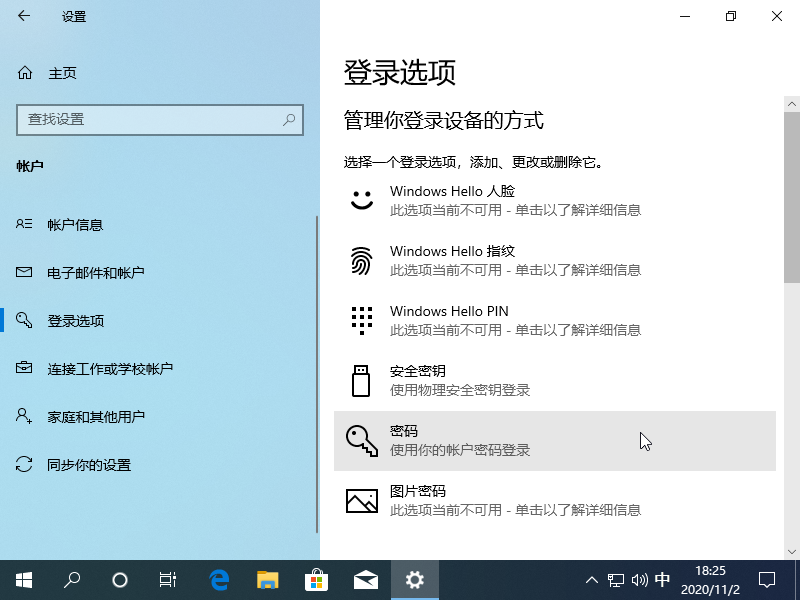
3、展开密码后会看到一个添加选项。
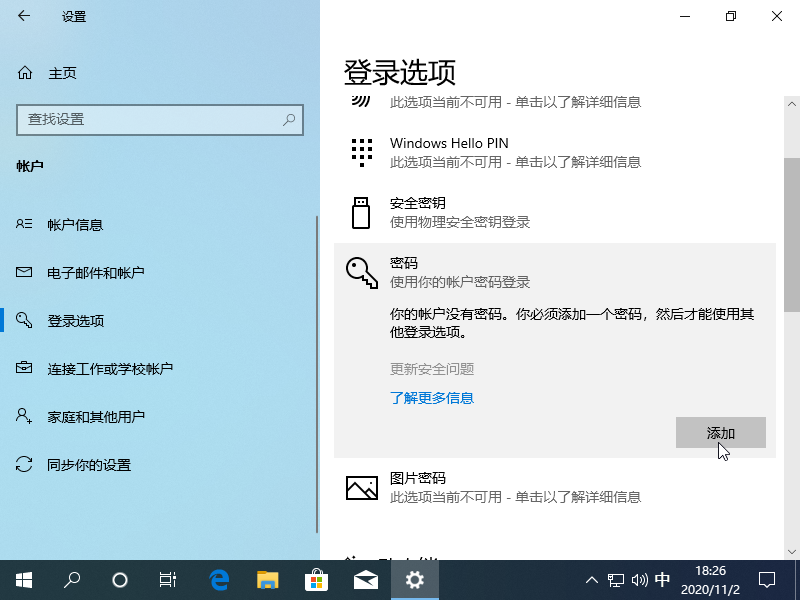
4、在创建密码选项中输入新密码和确认密码以及密码提示就可以了。
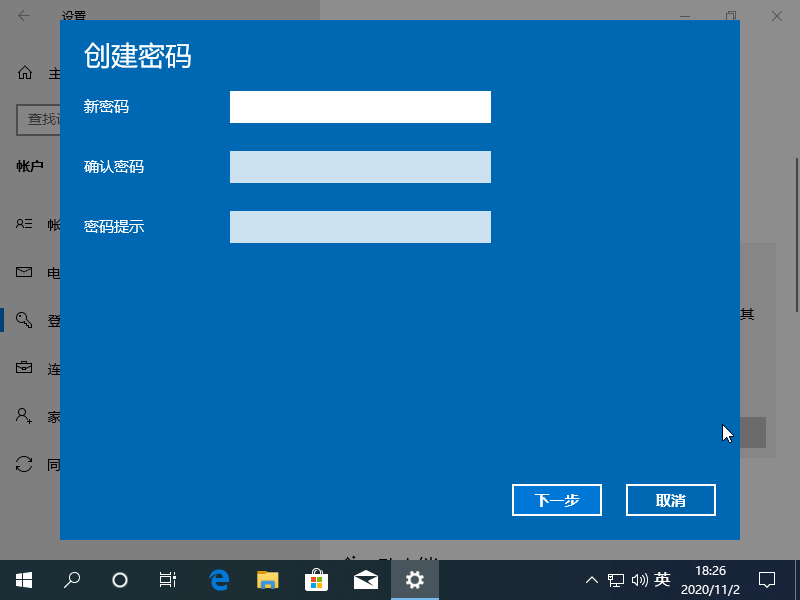
以上就是Win10电脑如何设置电脑开机密码的技巧,是不是和之前的 Windows 7 以及 Windows XP 密码设置步骤不一样。






 立即下载
立即下载







 魔法猪一健重装系统win10
魔法猪一健重装系统win10
 装机吧重装系统win10
装机吧重装系统win10
 系统之家一键重装
系统之家一键重装
 小白重装win10
小白重装win10
 杜特门窗管家 v1.2.31 官方版 - 专业的门窗管理工具,提升您的家居安全
杜特门窗管家 v1.2.31 官方版 - 专业的门窗管理工具,提升您的家居安全 免费下载DreamPlan(房屋设计软件) v6.80,打造梦想家园
免费下载DreamPlan(房屋设计软件) v6.80,打造梦想家园 全新升级!门窗天使 v2021官方版,保护您的家居安全
全新升级!门窗天使 v2021官方版,保护您的家居安全 创想3D家居设计 v2.0.0全新升级版,打造您的梦想家居
创想3D家居设计 v2.0.0全新升级版,打造您的梦想家居 全新升级!三维家3D云设计软件v2.2.0,打造您的梦想家园!
全新升级!三维家3D云设计软件v2.2.0,打造您的梦想家园! 全新升级!Sweet Home 3D官方版v7.0.2,打造梦想家园的室内装潢设计软件
全新升级!Sweet Home 3D官方版v7.0.2,打造梦想家园的室内装潢设计软件 优化后的标题
优化后的标题 最新版躺平设
最新版躺平设 每平每屋设计
每平每屋设计 [pCon planne
[pCon planne Ehome室内设
Ehome室内设 家居设计软件
家居设计软件 微信公众号
微信公众号

 抖音号
抖音号

 联系我们
联系我们
 常见问题
常见问题



